Izbris in obnova datotek na MacBook

- 1606
- 170
- Reginald Farrell
Osebni računalniki so trdno vstopili v naše življenje. Shranjujejo in obdelujejo ogromno informacij. Na žalost količina njihovega pomnilnika ni neomejena in prej ali slej se postavlja vprašanje "čiščenja" računalnika. Pravilna odstranitev podatkov v operacijskem sistemu Mac je tema našega članka.

MacBook ima možnost izbrisati ali obnoviti predhodno izbrisane datoteke.
Čiščenje Mac iz "Garbage"
Po dolgotrajni uporabi računalnika se v pomnilniku nabirajo nepotrebne datoteke. Morda zanje sploh ne veste, vendar se na disku ukvarjajo s hitrostjo računalnika. Zaradi teh razlogov je treba po določenem obdobju urediti preventivno čiščenje.
Uporabniki operacijskega sistema Windows so seznanjeni s takšnim programom, kot je CCleaner. Seveda obstajajo podobni programi za Mac. Povedali vam bomo o dveh programih - plačani in brezplačni.
CleanMymac
Eden najbolj priljubljenih pripomočkov za čiščenje pomnilnika računalnika je svetel zagonski zaslon. Razvijalci obljubljajo, da pri delu s tem programom ne bo ostal en sam del vašega sistema brez pozornosti. Prijeten plus bo dodatne priložnosti za optimizacijo.
Programski vmesnik je intuitiven in hkrati bo na vašem maku prikazal nekaj abstraktnih smeti, ampak bo postavljen na policah. Košara, pošta, fotografija - vse je pod nadzorom čistega. Rad bi dodal, da program vsebuje "zaščito pred bedakom". Ko ga uporabljate, ne izbrišete ničesar odveč - to je še posebej pomembno za neizkušene uporabnike MacBooka. Na spletnem mestu aplikacije si lahko ogledate uvodni video in izveste več o samem pripomočku.
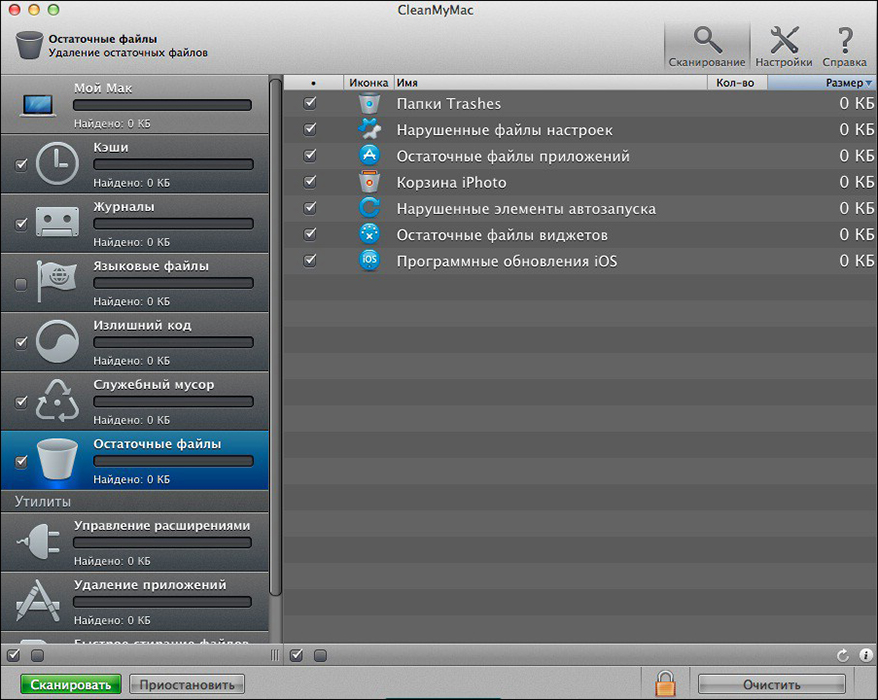
Znatna minus bodo stroški programa. Trenutno lahko najcenejšo možnost kupite za 39,95 USD. In to ni nič manj - skoraj 2200 rubljev. Kot zaključek, če denarja ne primanjkuje, lahko varno kupite cleanMymac. Ne bo samo očistil trdega diska "smeti", ampak bo postal tudi dober asistent pri optimizaciji.
Ccleaner
Da, to je različica slavnega ccleanerja, vendar narejena pod Macbukom. Program je prosto dostopen in bo stal nič rubljev, Zero Kopecks. Dobra alternativa CleanMyMac. Z njegovo pomočjo lahko računalnik enostavno očistite iz nepotrebnih datotek ali map. Intuitiven vmesnik se bo pomagal hitro navaditi, hitro čiščenje pa bo postalo odlično preprečevanje "zamašitve" diska.
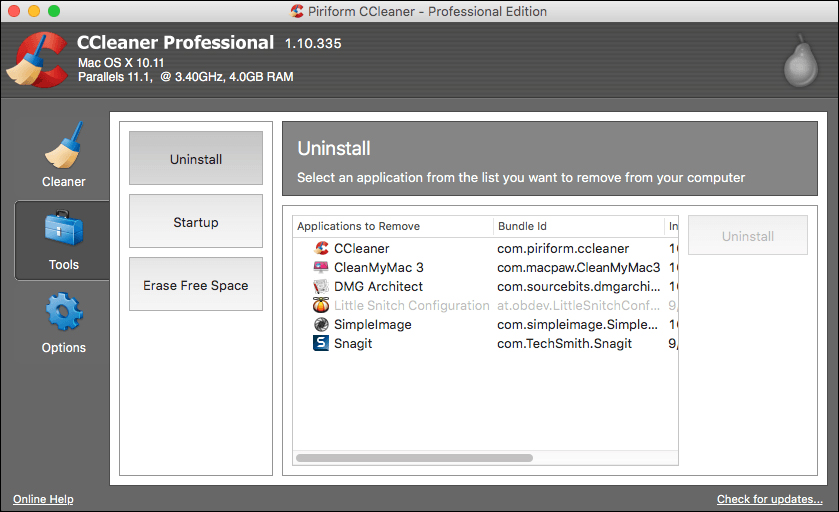
Ročno brisanje in obnavljanje datotek na MacBook
Ko smo se pogovarjali o posebnih pripomočkih za čiščenje maka, bi rad povedal nekaj besed, kako ročno izbrisati in obnoviti datoteke. Obstaja nekaj preprostih načinov.
Povlecite nepotrebno datoteko v košarico (ponavadi je na pristanišču). Obnovitev iz koša je lažja. Odprite ga in povlecite datoteko nazaj na mesto, ki ga potrebujete na disku. Ne pozabite, da je košara začasno shranjevanje nepotrebnih podatkov, zato jo je treba očistiti tudi, da dokončate brisanje datotek iz pomnilnika vašega MacBooka. Če želite čistiti košaro, pojdite na meni Finder in nato izberite "Očistite košaro".
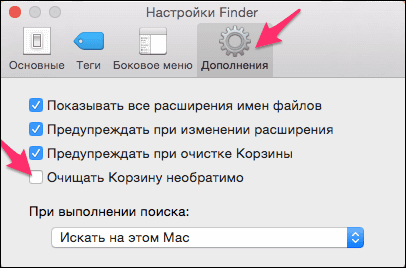
Izberite datoteke, ki jih želite izbrisati in pritrditi naslednjo kombinacijo tipk: ⌘cmd+izbriši. Pripravljen! Preselili so se v koš. Ta metoda bo izbrisala datoteke, ki obkrožajo košaro. To pomeni, da ne bodo podvrženi obnovitvi. Bodi previden.
- Pojdite v meni "Datoteka".
- Tam izberite element "New Finder".
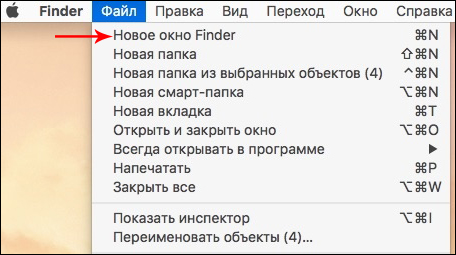
- Izberite datoteke, ki jih je treba izbrisati.
- Po tem kliknite tipko ⌥option in pojdite v meni "Datoteka".
- Izberite "Izbriši takoj".
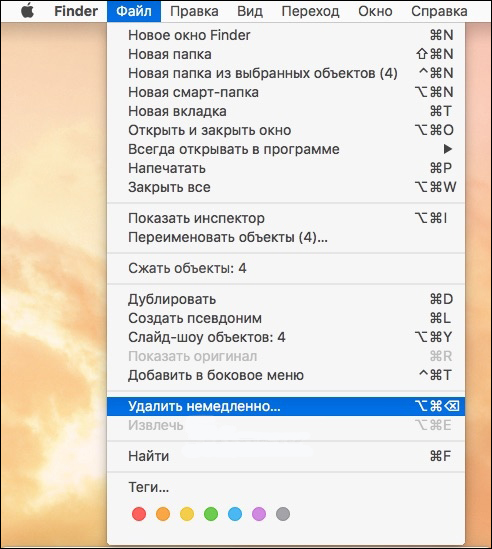
- Sistem bo zahteval vaše soglasje, da izbrišete, če se prepriča - dogovorite se.
Na enak način ga lahko uporabite z vročimi tipkami:
⌥option (alt) + ⌘cmd + izbriši
S končnim izbrisom datotek iz vašega maka jih ne bo tako enostavno obnoviti kot v primeru košare. Vendar obstaja način. Če želite "oživiti" obrišene datoteke, boste potrebovali vgrajen operacijski sistem vgrajene -časovne strojne pripomočke. Ta pripomoček je zasnovan za varnostno kopiranje podatkov na trdem disku. Vsako uro ustvarja točke obnovitve sistema. Prva stvar je povezati zunanji medij z glasnostjo 1,5-2 krat več vgrajene -v računalniku.
Pojdite na "Nastavitve sistema" in poiščite razdelek Time Machine - tam navedite povezan medij. Po tem se bo varnostna kopija začela.
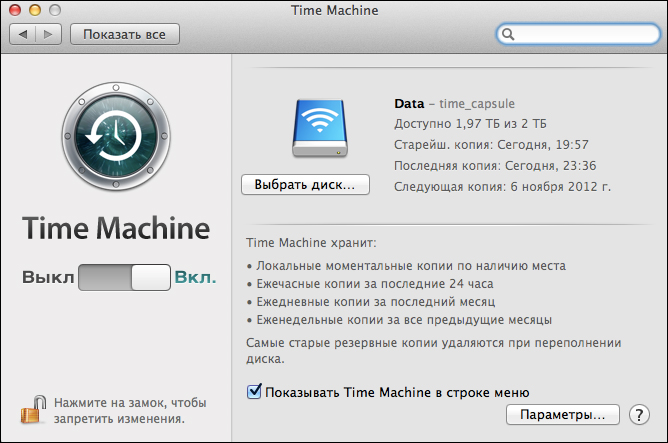
Takoj, ko je postopek končan, zaženite program TimeMachine, ki preklopite drsnik v aktiven položaj. Nato izberite točko obnovitve, kjer je še obstajala vaša izbrisana datoteka. Poiščite potrebne podatke in pritisnite gumb za obnovitev. Datoteke se vrnejo na vaš trdi disk.
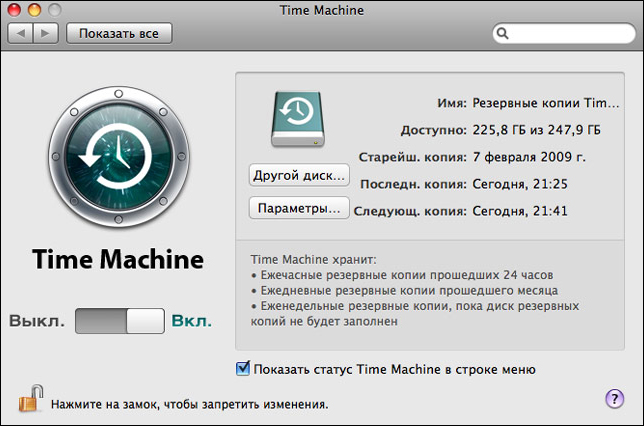
Rad bi dodajal, da poleg časovne opreme obstajajo tudi tretje osebe, ki obnovijo oddaljene datoteke. Vendar vsi delujejo na podobnem načelu, zato jih ne bomo podrobno upoštevali. Najbolj priljubljeni od njih: Drill Disk, FileSalvage, PhotOREC, Rescue Rescue.
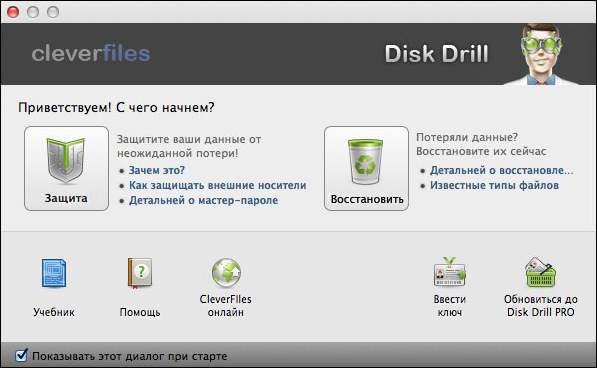
In zadnji. Ni pomembno, kakšen model prenosnika imate, ali gre za stari Mac ali novejši MacBook Air - operacijski sistem ni doživel resnih sprememb v zvezi s postopkom brisanja in obnavljanja datotek. Zato se lahko varno držite naših navodil, ne glede na model vašega MacBooka.
O tem se naš članek konča. Upamo, da je bilo precej informativno in vam je pomagalo, da se spopadate s postopkom brisanja in obnavljanja datotek na MacBooku.

